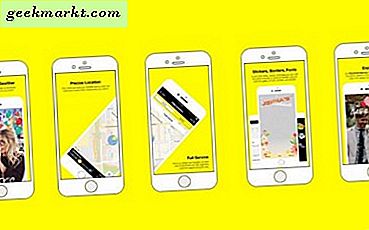Google moderniserte reCAPTCHA for å holde voldelig trafikk borte fra nettstedene. Men oftere enn ikke misforsto Google mennesker som en potensiell bot. Dette skjer vanligvis hvis du ikke er logget på Google-kontoen din, eller hvis du bruker en VPN, eller hvis IP-adressen din virker spam for Google. Mens du bare kan klikke på noen bilder for å bevise at du er et menneske, noen ganger blir denne reCAPTCHAen veldig aggressiv med gateskiltene sine, som fortsetter for alltid. Jeg har nylig funnet en måte å omgå reCAPTCHA uten å håndtere uklare bilder. La oss begynne.

Omgå Google reCAPTCHA-bekreftelse med Buster
Buster er en Chrome-utvidelse som autentiserer reCAPTCHA for deg. Utvidelsen er veldig enkel og effektiv, du går til et nettsted og klikker på reCAPTCHA-knappen. Det vil laste et popup-vindu og gi deg bilder å velge. Buster legger til en knapp i popupen som du kan klikke for å autentisere CAPTCHA. Den bruker ikke den bildebaserte CAPTCHA i stedet for den lydbasert CAPTCHA. Denne Chrome-utvidelsen vil bare fungere hvis den har en lyd CAPTCHA.
Morsomt faktum: Utvikleren bruker Googles Cloud Speech to Text API for å transkribere lyden CAPTCHA og mate den til systemet.
Installer Buster: CAPTCHA Solver for Humans
Det første trinnet er å få utvidelsen i nettleseren din, den er tilgjengelig for Chrome, Opera og Firefox.

Når du er ferdig, vil den vises som en knapp i reCAPTCHA-vinduet som du kan klikke for å automatisk løse CAPTCHA. Utvidelsen har ingen kontroller eller innstillinger, bare et alternativ å kjøpe en kaffe til utvikleren.

For å se det i aksjon, gå til et nettsted som krever en reCAPTCHA-autentisering. Klikk i avkrysningsruten ved siden av 'Jeg er ikke en robot'.

Du får den kjente popup-boksen med instruksjoner på toppen og et par bilder nedenfor. Buster-ikonet sitter rett ved siden av lyd CAPTCHA-knappen, klikk på CAPTCHA-løsningsknappen for å starte autentiseringsprosessen.

Buster lytter etter en lyd CAPTCHA og analyserer informasjonen til Googles Cloud Speech to Text API, som transkriberer taleeksemplet i en bokstavstreng. Utvidelsen kopierer setningen i inndatafeltet og autentiserer CAPTCHA for deg.
Det tar bare noen sekunder å fullføre autentiseringen av CAPTCHA med denne metoden. Hvis du skulle bruke den tradisjonelle bildebaserte metoden, kan det ta alt fra noen få sekunder til et minutt som bare er irriterende.

Avsluttende ord
Vel, der går du, slik kan du omgå reCAPTCHA uten noe oppstyr. Buster bruker ingen skyggefull teknikk for å autentisere CAPTCHA. Den bruker Googles API for å løse CAPTCHA som jeg føler er genial og morsom. Denne utvidelsen fungerer bare hvis reCAPTCHA har et alternativ å løse ved hjelp av lyd.
Denne metoden er ikke idiotsikker, og den kjempet for å gjenkjenne ordene noen ganger under testingen. Imidlertid oppveier proffene ulempene i denne situasjonen, og jeg vil anbefale det hvis du leter etter en rask måte å omgå CAPTCHA. Alternativt kan du også prøve Jeg er ikke robot captcha clicker som automatisk klikker på "Jeg er ikke robot" avkrysningsruten så snart siden lastes inn.
Var denne metoden for å løse CAPTCHA nyttig? Slipp en kommentar nedenfor.